Sådan udskrives skjult tekst i Word på Windows og Mac
Hvis du vil udskrive skjult tekst(print hidden text) i Word på Windows og Mac , så hjælper denne vejledning dig med det. Som standard udskriver den ikke nogen skjult tekst, men du kan ændre standardindstillingen og udskrive al skjult tekst uanset platformen.
Hvad er skjult tekst i Word
Microsoft Word lader dig skjule tekst i Word- dokumenter. Lad os antage, at du vil beholde nogle afsnit, men du ønsker ikke at vise dem hele tiden i dit dokument. Det er muligt at skjule tekst i Word(hide text in Word) og udføre dit arbejde. Men som jeg sagde tidligere, vises skjulte tekster ikke i den trykte version af et dokument. Hvis du vil vise dem, så følg denne vejledning.
Sådan udskrives skjult tekst i Word på Windows 10
Følg disse trin for at udskrive skjult tekst i Word på Windows .
- Åbn Microsoft Word på din computer.
- Klik på File > Options .
- Skift til fanen Display .
- Marker afkrydsningsfeltet Udskriv skjult tekst(Print hidden text) .
- Klik på knappen OK .
- Udskriv dit dokument med skjulte tekster synlige.
Først skal du åbne dokumentet i Microsoft Word . Klik derefter på indstillingen Filer (File ) i den øverste menulinje, og vælg Indstillinger (Options ) på næste skærmbillede.
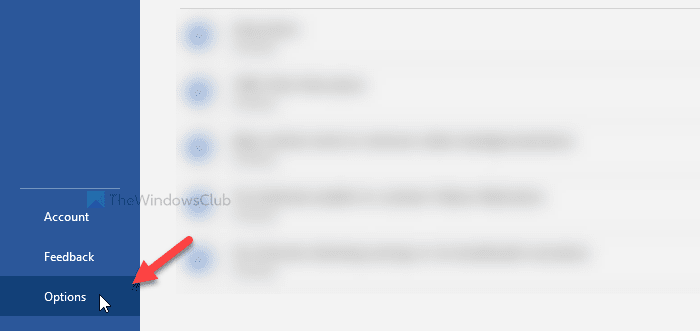
Det åbner panelet Word-indstillinger(Word Options) , hvorfra du kan ændre forskellige indstillinger. Som standard åbner den fanen Generelt(General) , men du skal skifte til fanen Display .
Her kan du se et afkrydsningsfelt ved navn Udskriv skjult tekst(Print hidden text) .
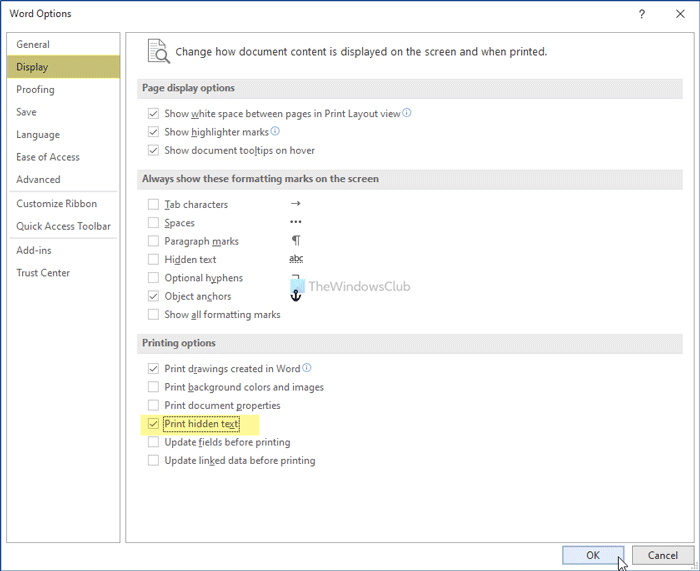
Sæt et flueben i det tilsvarende afkrydsningsfelt, og klik på knappen OK . Nu kan du udskrive dokumentet med alle de skjulte tekster synlige.
Sådan udskrives skjult tekst i Word på Mac
Følg disse trin for at udskrive skjult tekst i Word på Mac .
- Åbn Microsoft Word på din Mac -computer.
- Klik på Word > Preferences .
- Klik på indstillingen Udskriv(Print) .
- Marker afkrydsningsfeltet Skjult tekst(Hidden text) under Inkluder i udskriftsversion(Include in Print Version) .
- Luk vinduet og udskriv dit dokument med skjult tekst.
Lad os se den detaljerede version af disse trin.
For at komme i gang skal du åbne Microsoft Word -appen på din Mac -computer og klikke på Word - indstillingen i den øverste menulinje. Det åbner en liste, og du skal klikke på indstillingen Præferencer(Preferences) .
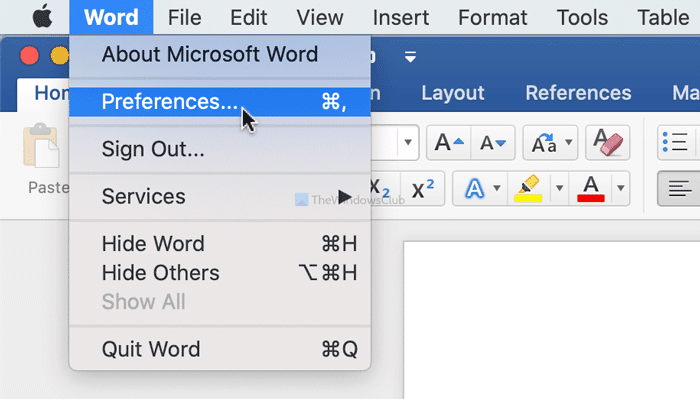
Det åbner panelet Word Preferences på din skærm. Klik(Click) på indstillingen Udskriv (Print ) i sektionen Output og deling (Output and Sharing ) .
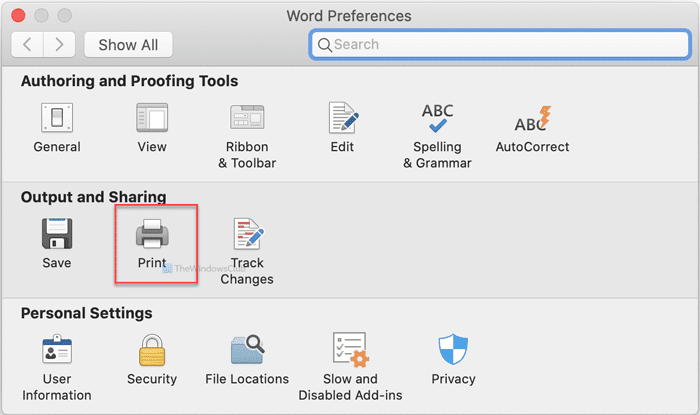
Dernæst skal du markere afkrydsningsfeltet Skjult tekst(Hidden text) under overskriften Inkluder i udskriftsversion .(Include in Print Version)
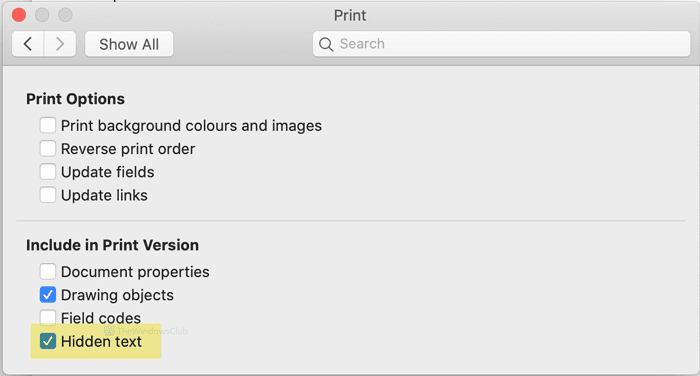
Herefter kan du lukke vinduet og udskrive dit dokument.
Det er alt! Håber det hjælper.
Læs nu(Now read) : Sådan opretter du et indeks i Microsoft Word(How to create an Index in Microsoft Word) .
Related posts
Sådan omarrangeres sider i Word på Windows og Mac
Word åbner dokumenter i skrivebeskyttet tilstand i Windows 11/10
Jarte er en funktionsrig gratis bærbar tekstbehandler til Windows-pc
Populære ordspil til Windows 10 fra Microsoft Store
Forskellen mellem Notepad, WordPad og Word i Windows 10
Opret tjeklister med afkrydsningsfelter, og hvordan du redigerer dem, i Microsoft Word
Sådan opretter du et hængende indrykning i Word og Google Docs
Sådan fjerner du metadata fra en fil (PDF, JPEG, Word osv.) i Windows 10
27 bedste alternativer til Microsoft Word
Sådan opretter du en Windows 10 bootbar USB på Mac til pc
Sådan omdannes Mac-tastaturet til Windows 10
Få Mac-skrifttype til Windows ved hjælp af MacType eller GDIPP
Boot Camp kunne ikke skifte mellem Windows og Mac OS
Sådan konverteres en PDF til et Word-dokument, der kan redigeres
Hvordan skriver jeg i to, tre eller flere kolonner i Word-dokumenter?
4 måder at justere tekst i Microsoft Word
De 11 bedste IRC-klienter til Windows, Mac og Linux i 2022
Ret WINWORD.EXE-fejl i Office Word på Windows 11/10
Skift rulleretning for Mac-trackpad i Windows Dual Boot-opsætning
Sådan indstilles baggrundsbillede til Microsoft Word
